'>

Ak používate tlačiareň Epson XP400, pre správnu funkčnosť je nevyhnutné mať neustále k dispozícii najnovší správny ovládač.
Existujú 3 spôsoby, ako rýchlo a bezpečne aktualizovať ovládač. Stačí si vybrať ten, ktorý potrebujete:
- Aktualizujte ovládač pomocou Správcu zariadení
- Ručné stiahnutie ovládača z oficiálnej stránky spoločnosti Epson
- Aktualizujte ovládač automaticky
Metóda 1: Aktualizácia ovládača pomocou Správcu zariadení
1) Na klávesnici stlačte kláves Logo systému Windows kľúč a R súčasne otvoríte dialógové okno Spustiť.
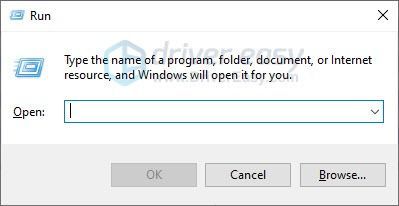
2) Typ devmgmt.msc a kliknite Ok .
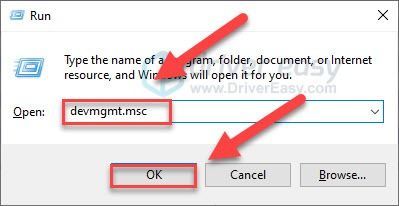
3) Dvojité kliknutie Tlačové rady . Potom kliknite pravým tlačidlom myši Epson XP-400 Séria a vyberte Aktualizujte ovládač .
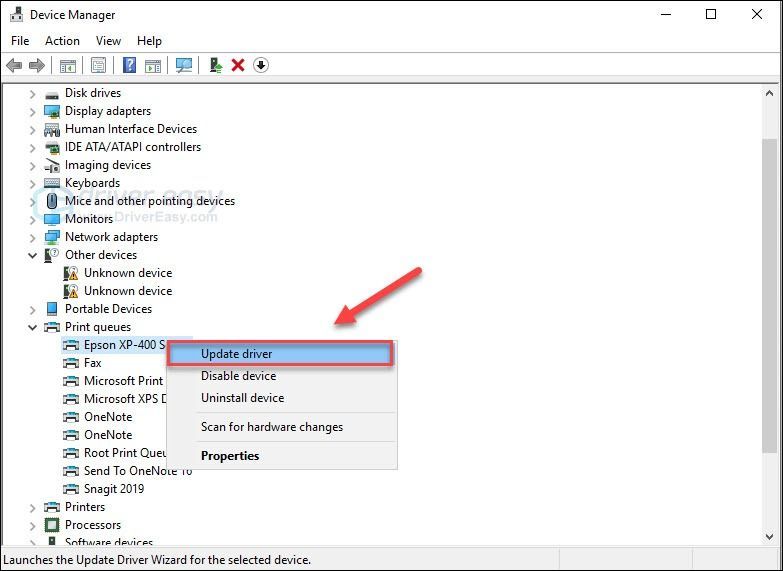
4) Vyberte Automaticky vyhľadajte aktualizovaný softvér ovládača.
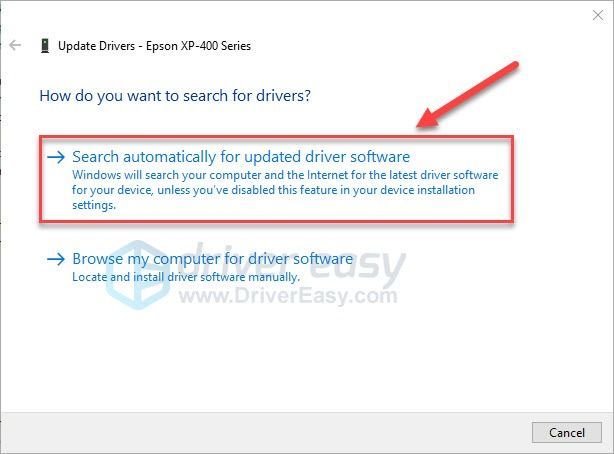
5) Počkajte, kým sa aktualizácia nedokončí.
Ak systém Windows nemôže nájsť najnovší ovládač pre vašu tlačiareň, nemusíte sa obávať! Vyskúšajte metódy uvedené nižšie.
Metóda 2: Ručné stiahnutie ovládača zo stránky Epson
Spoločnosť Epson neustále aktualizuje ovládač Epson XP 400. Ak chcete získať najnovšiu verziu, musíte ísť na stránku Oficiálna webová stránka spoločnosti Epson , vyhľadajte ovládač zodpovedajúci vašej konkrétnej príchuti verzie systému Windows (napríklad Windows 32 bit) a stiahnite si ovládač manuálne.
Po stiahnutí správneho ovládača pre váš systém dvakrát kliknite na stiahnutý súbor a podľa pokynov na obrazovke nainštalujte ovládač.
Metóda 3: Aktualizácia ovládača automaticky
Ak nemáte čas, trpezlivosť alebo počítačové znalosti na manuálnu aktualizáciu ovládača Epson XP 400, môžete to urobiť automaticky pomocou Driver easy .
Driver Easy automaticky rozpozná váš systém a nájde preň správne ovládače. Nemusíte presne vedieť, v akom systéme je váš počítač spustený, nemusíte riskovať stiahnutie a inštaláciu nesprávneho ovládača a nemusíte sa báť, že pri inštalácii urobíte chybu.
Ovládače môžete aktualizovať automaticky pomocou verzie Driver Easy ZDARMA alebo Pro. Ale s verziou Pro to trvá len 2 kliknutia:
1) Stiahnuť ▼ a nainštalujte Driver Easy.
2) Spustite Driver Easy a kliknite na ikonu Skenovanie teraz tlačidlo. Driver Easy potom prehľadá váš počítač a zistí prípadné problémové ovládače.
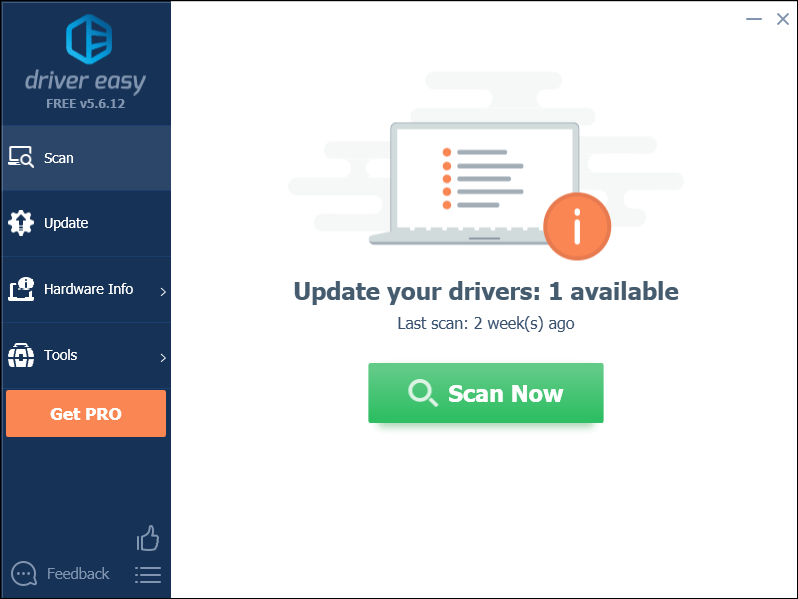
3) Kliknite Aktualizovať všetko na automatické stiahnutie a inštaláciu správnej verzie všetky ovládače, ktoré vo vašom systéme chýbajú alebo sú zastarané (vyžaduje sa Pro verzia - výzva na aktualizáciu sa zobrazí po kliknutí na položku Aktualizovať všetko).
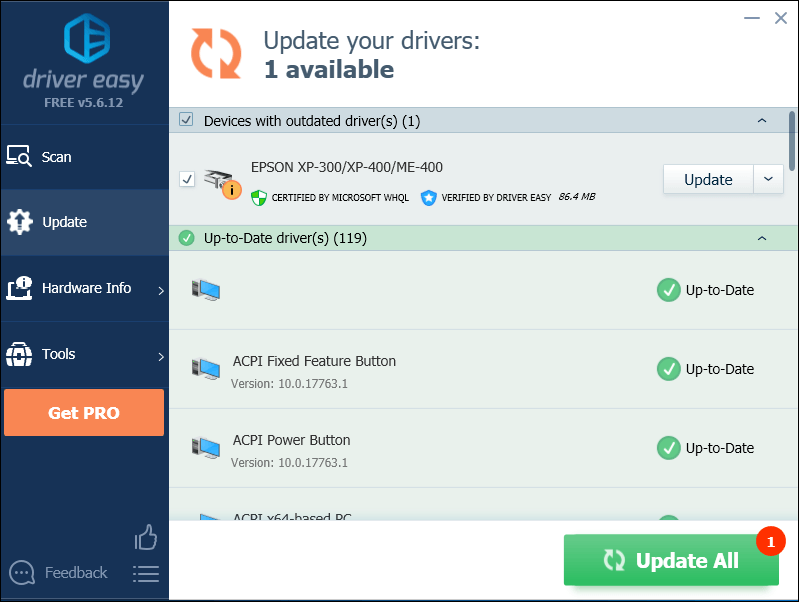 Pro verzia Driver Easy prichádza s plnou technickou podporou.
Pro verzia Driver Easy prichádza s plnou technickou podporou. Ak potrebujete pomoc, kontaktujte Tím podpory Driver Easy o support@drivereasy.com .
Dúfajme, že tento článok pomohol! Ak máte akékoľvek problémy a návrhy, neváhajte zanechať komentár nižšie.






